BECKHOFF C9900-S876 Benutzerhandbuch
Seite 105
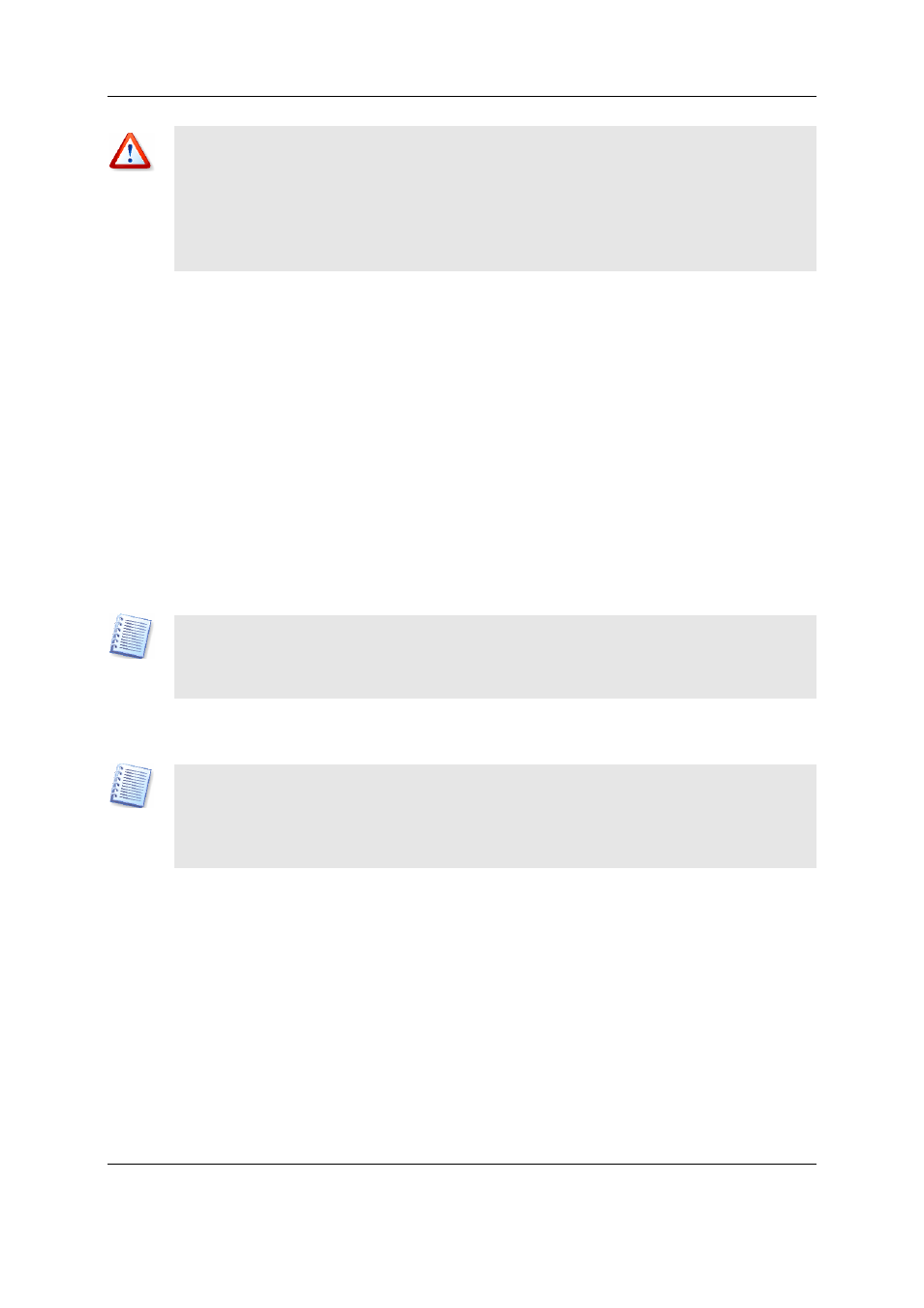
Benutzerhandbuch Acronis True Image
Migrationstools
Copyright © Acronis, 2000-2006
105
Sie können die Funktion Festplatte hinzufügen nur auf neue, nicht
partitionierte Festplatten anwenden. Falls
Acronis
True Image Workstation
nach dem Aufruf des Befehls auf eine bereits benutzte Festplatte stößt,
müssen Sie sich entscheiden: Entweder löschen Sie die vorhandenen
Partitionen oder Sie brechen die Aktion ab, um die vorhandenen Daten zu
erhalten. Nachträgliche Veränderung bestehender Partitionen bietet die
Acronis
Disk Director Suite.
1. Nach dem Start des Assistenten mit einem Doppelklick auf das Symbol
Festplatte hinzufügen wählen Sie im zweiten Schritt die Festplatte
aus, die Sie für die Nutzung vorbereiten wollen. Der untere Bereich des
Schrittes Ziel-Festplatte zeigt die gegenwärtige Aufteilung der gewähl-
ten Festplatte.
2. Um eine neue Partition hinzuzufügen, achten Sie im nächsten Schritt
darauf, dass das Kontrollkästchen Neue Partition erstellen aktiviert
ist. In diesem Fall bietet der nächste Schritt die Möglichkeit, den freien
Speicher auszuwählen.
3. Nach Auswahl des freien Speicherbereichs wählen Sie das Dateisystem
für die neue Partition aus.
4. Besonders wichtig ist die Entscheidung im nächsten Schritt: Sie haben
die Wahl zwischen den Partitionstypen Primäre Partition und Logische
Partition.
Den Typ Primäre Partition wählen Sie, wenn Sie von dieser Partition
booten möchten. Von diesem Typ können maximal vier Partitionen auf
einer Festplatte vorhanden sein. Der Typ Logische Partition ist ein
Datenbereich innerhalb einer erweiterten Partition.
5. Im Schritt Größe und Position bestimmen Sie, wie groß die neue
Partition wird.
Wenn Sie auf der neuen Festplatte eine Acronis Secure Zone einrichten
möchten, sollten Sie einen Teil der Festplatte nicht partitionieren.
Acronis
True Image Workstation
verwendet beim Einrichten der Acronis Secure
Zone zunächst unzugeordneten Speicherbereich, bevor bereits bestehen-
de Partitionen verändert werden.
6. Für die neue Partition tragen Sie einen Namen ein.
7.
Dieses Verfahren wiederholen Sie, bis die neue Festplatte die
gewünschte Aufteilung hat. Dann deaktivieren Sie das Kontrollkästchen
Neue Partition erstellen, bevor Sie auf Weiter klicken. Acronis True
Image Workstation stellt die Aufgaben zusammen, die Sie mit einem
Klick auf Fertig stellen auslösen.